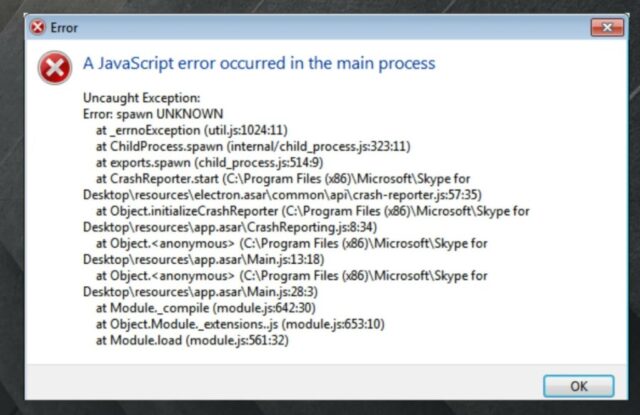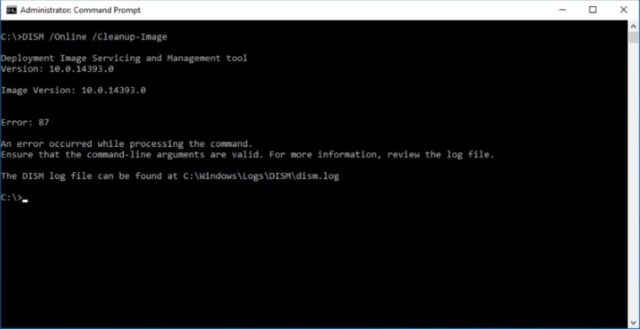Meskipun awalnya merupakan aplikasi yang banyak digunakan oleh para gamer untuk berkomunikasi melalui VoIP, Discord kini telah berkembang dan digunakan di seluruh dunia oleh banyak organisasi dan kelompok sosial untuk terhubung dan berbagi informasi. Sama seperti yang kita semua rasakan seperti aplikasi penting lainnya yang kita gunakan setiap hari, mereka yang menggunakan Discord kadang diganggu dengan pesan kesalahan yang membingungkan.
Masalah umum yang banyak ditemui adalah pesan kesalahan JavaScript yang berbunyi, “A JavaScript error occurred in the main process” diikuti dengan sekumpulan nama file acak. JavaScript Discord Error di Windows ini sangat membuat bingung dan bisa sangat membingungkan bahkan jika kalian paham teknologi. JavaScript hanyalah salah satu dari banyak bahasa pemrograman yang digunakan Discord, yang berarti tidak jarang terjadi kesalahan JavaScript sehingga orang tidak mempunyai solusi untuk masalah tersebut.
Untungnya seperti banyak kesalahan perangkat lunak lainnya, kalian dapat mencoba beberapa solusi untuk memecahkan masalah kesalahan JavaScript Discord di Windows. Beberapa di antaranya mudah hanya perlu memulai ulang program, sementara yang lain memerlukan penghapusan file sementara dan menginstal ulang aplikasi.
Mengapa JavaScript Discord Error terjadi di Windows
Kesalahan JavaScript Discord terjadi ketika aplikasi memiliki file JavaScript yang hilang atau rusak dan dapat disebabkan oleh berbagai hal. Penyebab yang paling mungkin adalah sistem operasi Windows itu sendiri, pembaruan Discord, gangguan antivirus atau Windows Defender, atau masalah dengan konfigurasi Discord.
Ada beberapa langkah yang harus diambil sebelum melakukan tindakan lebih jauh, karena langkah-langkah dasar ini mudah dan dapat menyelesaikan masalah sebelum membuang waktu untuk mencoba mendebug aplikasi.
- Restart Discord.
- Restart Komputer.
- Instal ulang Discord.
Jika sudah mencoba semua hal tersebut tetapi Discord masih tidak dapat berjalan, menghapus folder Discord App Data dan menginstal ulang program dapat menyelesaikan masalah dengan mengganti file yang rusak. Jika tidak berhasil, jalankan Discord dalam mode Admin dapat memperbaiki masalah dengan mencoba melewati perangkat lunak antivirus atau firewall apa pun yang mungkin kalian sedang gunakan.
Menghapus folder data Discord dan menginstal ulang program
Menghapus folder data Discord adalah perbaikan paling umum untuk kesalahan JavaScript Discord saat mencoba memulai aplikasi. Pada dasarnya ini akan menghapus file yang mungkin rusak dan kemudian mengunduhnya kembali dari Discord yang kemungkinan akan menyelesaikan masalah. Cara menghapus file Discord dan menginstal ulang program:
- Tutup Discord. Pastikan sudah tertutup sepenuhnya di Task Manager.
- Ketik Run ke dalam bilah pencarian di kiri bawah layar.
- Ketik %appdata% dan klik OK.
- Hapus folder Discord.
- Ketik Run ke dalam pencarian dan tekan Enter.
- Ketik %localappdata% dan klik OK.
- Hapus folder Discord.
- Kunjungi Discord untuk mengunduh dan menginstal program.
Intinya, yang kita lakukan adalah mengunduh file sementara yang mungkin tidak terhapus sepenuhnya. Bahkan jika menghapus Discord melalui Program, itu mungkin tidak sepenuhnya menghapus beberapa file cache yang dimiliki di sistem.
Mengunduh ulang file instalasi baru dari situs web Discord dan memulai ulang proses dari awal akan menyelesaikan masalah dan mengganti file Java Script apa pun yang rusak sebelumnya.
Menjalankan Discord dalam mode admin
Mode Administrator memberikan izin tingkat tertinggi untuk Discord yang dapat menyelesaikan masalah dengan melewati firewall atau perangkat lunak antivirus jika itu yang menghalangi Discord untuk dibuka dengan benar. Meskipun sumber lain mungkin menyarankan untuk menonaktifkan Microsoft Defender atau perangkat lunak antivirus, hal tersebut berisiko membiarkan malware dan virus lain masuk ke komputer saat dinonaktifkan.
Sebaliknya, menjalankan program apa pun termasuk Discord dalam mode admin akan menghindari firewall atau perangkat lunak antivirus apa pun. Cara menjalankan Discord dalam Mode Administrator:
- Cari Discord di bilah pencarian di kiri bawah layar.
- Klik kanan Discord dan pilih Jalankan sebagai administrator.
Jika ini mengatasi kesalahan JavaScript dan Discord terbuka secara normal, maka Discord dapat diatur agar selalu berjalan di administrator. Cara agar selalu menjalankan Discord dalam mode admin:
- Ketik Discord di bilah pencarian di kiri bawah layar.
- Klik kanan Discord dan pilih Open File Location.
- Klik kanan Discord dan pilih Properties.
- Klik tab Shortcut.
- Klik tombol Advanced.
- Centang kotak Run as administrator.
- Klik Oke.
Sekarang kalian tidak perlu menjalankan Discord secara manual dalam mode admin kapan pun setiap ingin membuka aplikasi, termasuk jika mengatur program agar terbuka saat Windows dijalankan.
Solusi lain jika terjadi JavaScript Error di Discord
Meskipun petunjuk di atas akan membantu mengatasi masalah kesalahan JavaScript, beberapa pengguna melaporkan masalah lanjutan yang mungkin disebabkan oleh pengaturan yang berbeda. Misalnya beberapa orang melaporkan bahwa file Discord mereka disetel ke read-only, yang dapat mencegah aplikasi memperbarui file yang diperlukan untuk menjalankan aplikasi.
Dalam hal ini, mengklik kanan folder dan menghapus centang read-only di bawah tab General adalah solusinya meskipun harus menghapus dan mendownload file lagi setelah mengubah pengaturan itu. Pengguna lain melaporkan program peningkatan Discord, seperti BetterDiscord, menyebabkan kesalahan JavaScript Discord. Jika menggunakan aplikasi pihak ketiga seperti BetterDiscord, coba hapus instalannya dan jalankan vanilla Discord untuk melihat apakah itu sumber masalahnya.
Terakhir, jika tidak ada solusi ini yang berhasil mengatasi kesalahan JavaScript Discord di Windows, inilah saatnya untuk menghubungi Discord secara langsung. Kunjungi situs web Discord dan pilih Bantuan & Dukungan di menu tarik-turun.
Melampirkan gambar kesalahan dapat membantu staf dukungan merespons pertanyaan lebih cepat. Namun semoga salah satu solusi ini berhasil dan tidak perlu menunggu tanggapan.